Hvordan få visse kontakter til å ringe på lydløs Android

Hvis du vil få kontakter til å ringe lydløst på Android-en din, er det bare å justere Ikke forstyrr-unntakene for favorittkontakter. Detaljer i artikkelen.
Å ringe og motta anrop er fortsatt et viktig formål for alle telefoner, nye og gamle. Og problemer med nettverksdekning er aldri bra – noen ganger fører de til dårlig samtalekvalitet og andre ganger kan du ikke ringe eller motta anrop i det hele tatt. Men hva skal du gjøre hvis du har et flott signal, med fulle søyler, men ingen tjeneste på Android? Vi har noen feilsøkingstrinn å anbefale.
Innholdsfortegnelse:
Hvorfor viser telefonen min hele søyler, men har ingen tjeneste?
Hvis telefonen viser hele søyler, men ikke har noen tjeneste, sjekk med operatøren din. Det har mest sannsynlig noe med tjenestene som tilbys å gjøre. Alternativt kan du prøve å fikse problemet ved å starte enheten på nytt, aktivere og deaktivere flymodus eller tilbakestille nettverksinnstillinger.
Du kan også gå for tilbakestilling av fabrikk hvis det er rapporter om en stor systemfeil som forårsaker denne oppførselen. Bare sørg for å informere deg selv før du starter fra bunnen av.
1. Start enheten på nytt
Det første du må gjøre når Android-en din begynner å oppføre seg uberegnelig eller visse funksjoner slutter å fungere, er å starte enheten på nytt. Det løser vanligvis de fleste midlertidige problemer med apper, tjenester, systemprosesser. Skjønner ikke hvorfor dette ikke skulle være tilfelle med problemer med nettverksdekning.
På den annen side, hvis du fortsatt får fulle søyler i statuslinjen, men ikke kan ringe eller motta anrop fordi det ikke er noen tjeneste, sørg for å prøve med neste trinn.
2. Aktiver flymodus og deaktiver den etter 20 sekunder
Noen brukere foreslår å aktivere og deaktivere flymodus. Dette vil stoppe alle utgående og innkommende signaler (mobilnett, Wi-Fi eller Bluetooth), og etter at du har deaktivert det, begynner enheten å hente inn signaler. Forhåpentligvis, når mobilsignalet er hentet, vil du kunne ringe og motta anrop igjen.
Du kan aktivere flymodus fra hurtigtilgangsmenyen. Alternativt kan du finne dette alternativet i Innstillinger > Tilkoblinger. Aktiver den og vent i 20 sekunder. Etter det, deaktiver den og vent til du får signalet igjen.
Du kan også navigere til Innstillinger > Tilkoblinger > Mobildata og deaktivere VoLTE.
3. Ta ut SIM-kortet og legg det til igjen
En annen ting du kan prøve er å ta ut SIM-kortet og sette det på nytt. Det faktum at det er hele søylesignalet, men du ikke har service, får oss til å tro at plassering av SIM-kortet ikke er problemet. Men siden feilsøkingsalternativene er begrensede, foreslår vi at du prøver det. Spesielt hvis du har et dual-SIM/hybrid-alternativ på enheten.
Bare sørg for å fjerne SIM-kortet forsiktig for å unngå mulig skade. Du kan slå av telefonen før du gjør det, men det er ikke obligatorisk.
4. Tilbakestill nettverksinnstillinger
Hvis problemet vedvarer etter tidligere trinn, kan du tilbakestille nettverksinnstillingene . Dette er ikke en sikker løsning, men du kan prøve. Hvis det mislykkes og du er sikker på at problemet ikke er på operatørsiden, kan du også prøve å tilbakestille enheten til fabrikkinnstillingene og gjenopprette den fra en sikkerhetskopi.
Slik tilbakestiller du nettverksinnstillingene på Android:
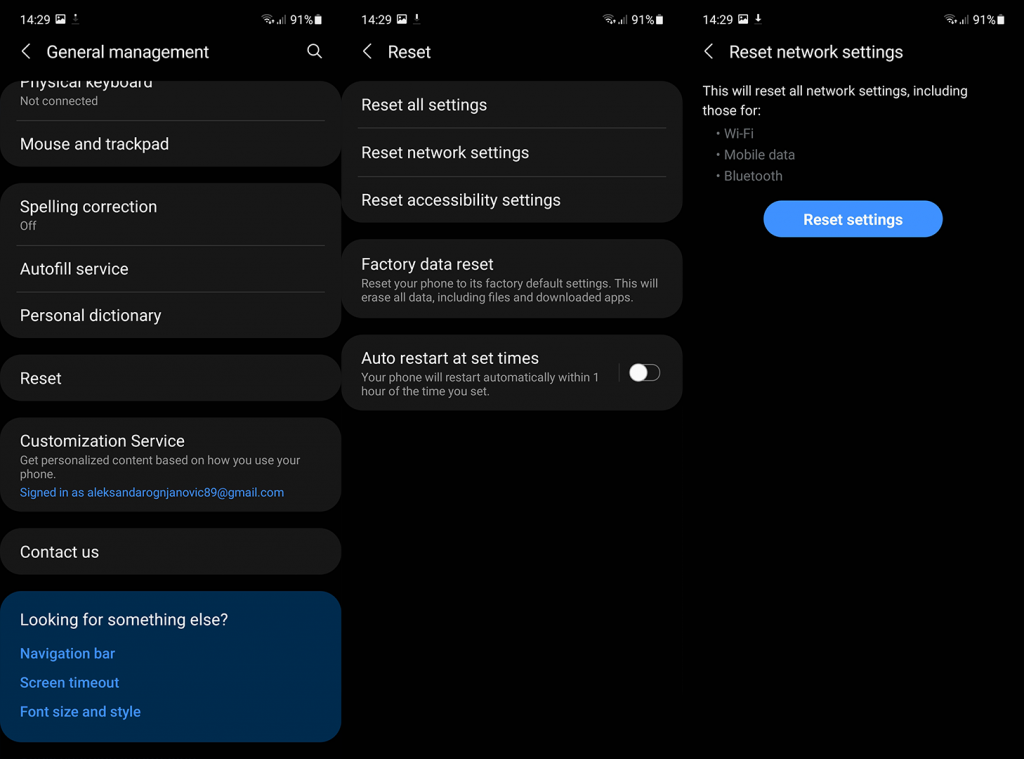
5. Kontakt operatøren din
Til slutt, sørg for at du har nok kreditt hvis du er på forhåndsbetalt eller at de månedlige avgiftene er betalt fordi operatøren kan stoppe utgående eller innkommende anrop til du betaler kontingenten. Slik fungerer det i de fleste regioner. I tillegg kan du kontakte operatøren din for å få mer informasjon eller be om å bytte SIM-kort. Det er alltid en sjanse for at noe er galt med SIM-kortet ditt.
Og med det sagt, kan vi avslutte denne artikkelen. Takk for at du leste det som forhåpentligvis var en nyttig artikkel. Har du noen alternative løsninger som vi har glemt å legge til listen? Del dem med oss i kommentarfeltet nedenfor.
Hvis du vil få kontakter til å ringe lydløst på Android-en din, er det bare å justere Ikke forstyrr-unntakene for favorittkontakter. Detaljer i artikkelen.
Hvis Android-appene dine fortsetter å lukkes uventet, trenger du ikke lete lenger. Her skal vi vise deg hvordan du fikser det i noen få enkle trinn.
Hvis talepostvarsling ikke forsvinner på Android, slett lokale data, avinstaller appoppdateringer eller kontroller varslingsinnstillingene.
Hvis Android-tastaturet ikke vises, sørg for å tilbakestille appen ved å slette lokale data, avinstallere oppdateringene eller deaktivere bevegelser.
Hvis du ikke kan åpne e-postvedlegg på Android, last ned vedlegget og appene som kan åpne det og prøv igjen. Tilbakestill Gmail eller bruk PC.
Hvis du får feilmeldingen Problem med å laste widgeten på Android, anbefaler vi at du fjerner og legger til widgeten igjen, sjekker tillatelser eller tømmer bufferen.
Hvis Google Maps ikke snakker i Android og du ikke hører veibeskrivelser, sørg for å fjerne data fra appen eller installere appen på nytt.
Instruksjoner for å endre hårfarge ved hjelp av PicsArt på telefonen. For å endre hårfarge på bildene dine enkelt og greit, her inviterer vi deg til å følge med.
LDPlayer: Android Emulator for Windows PC & Laptop, LDPlayer er en gratis Android-emulator på datamaskinen. Enten du er PC- eller bærbar bruker, er LDPlayer fortsatt tilgjengelig
Hvis Gmail for Android ikke sender e-post, sjekk mottakernes legitimasjon og serverkonfigurasjon, tøm appbufferen og dataene, eller installer Gmail på nytt.








